Üdvözöljük a Windows 2020. május 10-i frissítési problémák kijavításáról szóló útmutatónkban. Ha a Windows 10 legfrissebb, 2020 májusában elérhető frissítése (más néven Windows 10 2004 és Windows 10 20H1) telepítése után bármilyen problémát tapasztal, akkor a megfelelő helyre jött.
A Windows 10, 2020. május 10-i frissítése mindenki számára elérhető a telepítéshez és letöltéshez. A korábbi nagy Windows 10 frissítésekhez hasonlóan a Microsoftnak is hosszú tesztelési folyamata volt, ahol a „Windows Insiders” minden más előtt kipróbálhatta a frissítést, remélhetőleg a legtöbb hibát és problémát felfedezve..
Ugyanakkor továbbra is vannak bizonyos Windows 10, 2020. május 10-i frissítési problémák, amelyeket a végleges kiadással együtt szállítottak, és ezen az oldalon felsoroltuk a leggyakoribb május 2020-os frissítési problémákat, valamint a kijavításuk lépéseit..
Ha olyan, a Windows május 10-én 2020-ig érvényes frissítési problémától szenved, amelyet még nem fedeztünk fel, kövesse és csipogjon minket, és megteszünk mindent, hogy megoldást találjunk. Folytatjuk a cikk frissítését a legújabb problémákkal és javításokkal, amikor róluk hallunk.
- Hogyan töltse le és telepítse a Windows 2020 május 10-i frissítést
Ellenőrizze a Microsoft által az ismert Windows frissítésről szóló, 2020. május 10-i problémák listáját
A Microsoft létrehozott egy weboldalt, ahol megtekintheti a jelenlegi Windows május 10, 2020 problémákat, valamint részleteket arról, hogy mit tesz azok kijavításához.
Ne felejtse el ellenőrizni a weboldalt, hogy megtudja, hogy a felmerült probléma ismert-e a Microsoft számára, és milyen lépéseket kell tennie a probléma megoldásához..
Az alábbiakban olvashatunk a következő kérdésekről, amelyekről a Microsoft tudomást szerez a Windows 10, 2020. május 10-i frissítéséről és azok kijavításáról:

(Kép jóváírása: Shutterstock)
Nehezen csatlakoztatható egynél több Bluetooth-eszközhöz
A Realtek és a Microsoft összeférhetetlenségi problémákat találtak a Realtek Bluetooth rádiók és a Windows 10, 2004-es verziójú illesztőprogramjai bizonyos verzióival (a Windows 10, 2020. május 10-i frissítése).
Előfordulhat, hogy az érintett 10 Realtek Bluetooth rádió-illesztőprogrammal rendelkező Windows 10 készülékek nem tudnak egyidejűleg több Bluetooth-eszközt csatlakoztatni vagy párosítani a frissítés után.
A frissítési élmény védelme érdekében a Microsoft kompatibilitási visszatartást alkalmazott az érintett Realtek Bluetooth rádió-illesztőprogramokkal telepített Windows 10 eszközökön a Windows 10, 2004 vagy Windows Server, 2004 verzió felkínálásától az illesztőprogram frissítéséig.
Érintett platformok:
- Ügyfél: Windows 10, 2004-es verzió
- Szerver: Windows Server, 2004-es verzió
Következő lépések: A Microsoft és a Realtek egy felbontáson dolgoznak, és frissítést fognak küldeni egy következő kiadásban.
Jegyzet: Javasoljuk, hogy ne próbálja meg manuálisan frissíteni a Frissítse most gombra vagy a Médiateremtés eszközre, amíg a probléma megoldódott.
Hiba vagy probléma az eszközök Conexant ISST audio illesztőprogramokkal történő frissítése során vagy után
A Synaptics és a Microsoft összeférhetetlenségi problémákat találtak a Conexant ISST hangmeghajtó illesztőprogramjai és a Windows 10, 2004-es verziója (a Windows 10, 2020. május 10. frissítése) bizonyos verzióival. Az érintett Conexant ISST hangmeghajtóval rendelkező Windows 10 eszközök hibát vagy tapasztalati problémákat kaphatnak a frissítés telepítésekor vagy az eszköz frissítése után.
Az érintett illesztőprogramot Conexant ISST Audio vagy Conexant HDAudio illesztőprogramnak nevezzük el az Eszközkezelő Hang-, videó- és játékvezérlői alatt, és az uci64a96.dll fájlnév az uci64a231.dll fájlt és a fájl verziója alacsonyabb, mint 7.231.3.0..
A frissítési élmény biztosítása érdekében a Microsoft kompatibilitási visszatartást alkalmazott az érintett Conexant vagy Synaptics audio meghajtókkal telepített Windows 10 eszközökön, a Windows 10, 2004 vagy Windows Server, 2004 verzió felkínálásától az illesztőprogram frissítéséig..
Érintett platformok:
- Ügyfél: Windows 10, 2004-es verzió
- Szerver: Windows Server, 2004-es verzió
Kerülő megoldás: A probléma enyhítéséhez ellenőriznie kell a készülék gyártójától (OEM), hogy elérhető-e frissített illesztőprogram, és telepítenie kell azt.
Következő lépések: A Microsoft és a Synaptics egy felbontáson dolgoznak, és frissítést fognak küldeni a következő kiadásban.
Jegyzet: Javasoljuk, hogy ne próbálja meg manuálisan frissíteni a Frissítse most gombra vagy a Médiateremtés eszközre, amíg a probléma megoldódott.
Hiba vagy probléma az eszközök egyes Conexant hangmeghajtókkal történő frissítése során vagy után
A Synaptics és a Microsoft összeférhetetlenségi problémákat találtak a Conexant vagy a Synaptics audioeszközök illesztőprogramjainak bizonyos verzióival és a Windows 10, 2004-es verzióval (a Windows 10, 2020. május 10-i frissítése). Az érintett Conexant vagy Synaptics audio-illesztőprogramokkal rendelkező Windows 10 eszközök, a Windows 10-re, 2004-es verzióra történő frissítés közben, vagy azt követően kék képernyőjű stop-hibát kaphatnak..
Az érintett illesztőprogramot Conexant HDAudio illesztőprogramnak nevezzük el az eszközkezelő Hang-, video- és játékvezérlői alatt, és 8.65.47.53, 8.65.56.51 vagy 8.66.0.0 – 8.66.89.00 verziójúak lesznek a chdrt64.sys vagy chdrt32.sys verzióhoz..
A frissítési élmény biztosítása érdekében a Microsoft kompatibilitási visszatartást alkalmazott az érintett Conexant vagy Synaptics audio meghajtókkal telepített Windows 10 eszközökön, a Windows 10, 2004 vagy Windows Server, 2004 verzió felkínálásától az illesztőprogram frissítéséig..
Érintett platformok:
- Ügyfél: Windows 10, 2004-es verzió
- Szerver: Windows Server, 2004-es verzió
Következő lépések: A Microsoft és a Synaptics egy felbontáson dolgoznak, és frissítést fognak küldeni a következő kiadásban.
Jegyzet: Javasoljuk, hogy ne próbálja meg manuálisan frissíteni a Frissítse most gombra vagy a Médiateremtés eszközre, amíg a probléma megoldódott.
Az ImeMode tulajdonság használatával adódik ki az egyes szövegbeviteli mezők IME módjának vezérléséhez
Egyes alkalmazások az ImeMode tulajdonságot használják az IME (Input Method Editor) mód vezérlésére az egyes szövegbeviteli mezők számára a gépelési hatékonyság növelése érdekében. Néhány IME-nek a Windows 10 2004-es verziójában (a 2020 májusi frissítésben) problémákat okozhat az ImeMode tulajdonság használata bizonyos alkalmazásokkal. Például a beviteli mód nem vált automatikusan Kanji vagy Hiragana üzemmódra.
Érintett platformok:
- Ügyfél: Windows 10, 2004-es verzió
- Szerver: Windows Server, 2004-es verzió
Következő lépések: További információt és a kerülő lépéseket a KB4564002 oldalon talál.
Az Intel iGPU-val rendelkező készülékeknél a változó frissítési gyakoriság nem a várt módon működik
Az Intel és a Microsoft összeférhetetlenségi problémákat talált, amikor az Intel integrált grafikus feldolgozó egység (iGPU) megjelenítő adapteréhez és a Windows 10 2004-es verziójához csatlakoztatott, változó frissítési gyakorisággal (VRR) ellátott monitort használta (a Windows 10, 2020. május 10-i frissítése). A VRR engedélyezése az érintett készülékeken nem engedélyezi a VRR-t a legtöbb játékban, különösen a Direct X 9-et használó játékokban.
A frissítési élmény megóvása érdekében a Microsoft kompatibilitási visszatartást alkalmazott az érintett illesztőprogramokkal vagy firmware-rel rendelkező Windows 10 készülékeken, hogy a Windows 10, 2004-es verziója ne kerüljön felkínálásra..
Érintett platformok:
- Ügyfél: Windows 10, 2004-es verzió
Következő lépések: A Microsoft és az Intel egy megoldáson dolgozik, és a következő kiadásban frissítést fog benyújtani.
Jegyzet: Javasoljuk, hogy ne próbálja meg manuálisan frissíteni a Frissítse most gombra vagy a Médiateremtés eszközre, amíg a probléma megoldódott.
Állítsa le a hibát a Thunderbolt dokkoló csatlakoztatásakor vagy leválasztásakor
Az Intel és a Microsoft összeférhetetlenségi problémákat talált, amikor a Windows 10 2004-es verzióját (a Windows 10, május 2020-os frissítése) bizonyos beállításokkal és a Thunderbolt dokkolóval használják. Az érintett készülékeken kék képernyő jelenhet meg, amikor a Thunderbolt dokkolót csatlakoztatja vagy kihúzza. Az érintett Windows 10 eszközöknek legalább egy Thunderbolt porttal rendelkezniük kell Kernel DMA védelem engedélyezve és Windows Hypervisor platform Tiltva.
A hitelesítéshez Kernel DMA védelem a beállításokat, lásd: Hogyan ellenőrizzük, hogy a Kernel DMA védelem engedélyezve van-e. A Windows Hypervisor Platform beállításainak ellenőrzéséhez válassza a lehetőséget Rajt, típus Windows-szolgáltatások be-és kikapcsolása és válassza ki. Amikor az Ablakok jellemzői megnyílik a párbeszédpanel, keresse meg a beállítást Windows Hypervisor platform. Ha ez meg van jelölve, akkor Windows Hypervisor platform le van tiltva.
A frissítési élmény megóvása érdekében a Microsoft kompatibilitási visszatartást alkalmazott az érintett illesztőprogramokkal vagy firmware-rel rendelkező Windows 10 készülékeken, hogy a Windows 10, 2004-es verziója ne kerüljön felkínálásra..
Érintett platformok:
- Ügyfél: Windows 10, 2004-es verzió
Következő lépések: A Microsoft és az Intel egy megoldáson dolgozik, és a következő kiadásban frissítést fog benyújtani.
jegyzet Javasoljuk, hogy ne próbálja meg manuálisan frissíteni a Frissítse most gombra vagy a Médiateremtés eszközre, amíg a probléma megoldódott.
Hiba vagy váratlan újraindítás bizonyos eszközökön a Mindig be, Mindig csatlakoztatva funkcióval
Egyes olyan készülékeknél, amelyek a Mindig bekapcsolt, mindig csatlakoztatott funkciót használják, kompatibilitási problémák merülhetnek fel a Windows 10, 2004-es verzióval (a Windows 10, 2020. május 10-i frissítése). Az érintett eszközöknek egynél több bekapcsolt, mindig csatlakoztatott hálózati adapterük van, például a Microsoft Surface Pro 7 és a Microsoft Surface Laptop 3, és hibákat, váratlan leállítást vagy újraindítást kaphatnak..
A frissítési élmény megóvása érdekében a Microsoft kompatibilitási visszatartást alkalmazott az érintett illesztőprogramokkal vagy firmware-rel rendelkező Windows 10 készülékeken, hogy a Windows 10, 2004-es verziója ne kerüljön felkínálásra..
- Ügyfél: Windows 10, 2004-es verzió
Következő lépések: Dolgozunk egy állásfoglaláson, és becsléseink szerint a megoldás június közepén lesz elérhető.
Jegyzet: Javasoljuk, hogy ne próbálja meg manuálisan frissíteni a Frissítse most gombra vagy a Médiateremtés eszközre, amíg a probléma megoldódott.
Nincs egérbevitel az alkalmazások és játékok segítségével a GameInput Redistribvable segítségével
Kompatibilitási problémát találtak egyes alkalmazások és játékok esetében, amelyekben a GameInput Redistribvable és a Windows 10, 2004-es verzió (a Windows 10, 2020. május 10. frissítése) található. Az érintett alkalmazások vagy játékok elveszíthetik az egér bevitelét. jegyzet A GameInput Redistribvable csomagban lehet alkalmazásokkal és játékokkal, és csendesen telepíthető az alkalmazás vagy játék telepítésekor..
A frissítési élmény védelme érdekében a Microsoft kompatibilitási visszatartást alkalmazott a Windows 10 eszközökön, amelyekben a GameInput Redistribvable verziót kínálják, a Windows 10, 2004-es verziójától..
Érintett platformok: 4
- Ügyfél: Windows 10, 2004-es verzió
Következő lépések: A Microsoft egy állásfoglaláson dolgozik, és frissítést fog nyújtani a következő kiadásban.
jegyzet Javasoljuk, hogy ne próbálja meg manuálisan frissíteni a Frissítse most gombra vagy a Médiateremtés eszközre, amíg a probléma megoldódott.
Kiadja az eszközök frissítését vagy indítását, ha az aksfridge.sys vagy az aksdf.sys van
Kompatibilitási problémát találtak az aksfridge.sys vagy az aksdf.sys egyes verzióit és a Windows 10, 2004-es verzióját (a Windows 10, 2020. május 10. frissítése) használó alkalmazások vagy illesztőprogramok esetén. Ha az aksfridge.sys vagy az aksdf.sys érintett verziója van, akkor a Windows 10, 2004 verziója nem telepíthető, vagy a frissítés után nem indul el. Az érintett fájlverziók legfeljebb 1.8.0. * Az aksfridge.sys esetén vagy legfeljebb 1.51. * Az aksdf.sys esetén.
A frissítési élmény védelme érdekében a Microsoft kompatibilitási visszatartást alkalmazott az aksfridge.sys érintett verziójával rendelkező Windows 10 készülékeken, hogy Windows 10, 2004 vagy Windows Server, 2004 verziót kínáljanak..
Érintett platformok:
- Ügyfél: Windows 10, 2004-es verzió
- Szerver: Windows Server, 2004-es verzió
Következő lépések: A Microsoft egy állásfoglaláson dolgozik, és frissítést fog nyújtani a következő kiadásban.
Jegyzet: Javasoljuk, hogy ne próbálja meg manuálisan frissíteni a Frissítse most gombra vagy a Médiateremtés eszközre, amíg a probléma megoldódott.
Probléma az Nvidia képernyő adapterek (GPU) régebbi illesztőprogramjaival
Az Nvidia és a Microsoft összeférhetetlenségi problémákat találtak az Nvidia képernyő-illesztőprogram-illesztőprogramjai és a Windows 10, 2004-es verziója (a Windows 10, 2020. május 10-i frissítése). Az érintett Nvidia képernyőmeghajtó-verziókkal rendelkező Windows 10 készülékeknél a kék képernyő leállási hibája vagy más problémák jelentkezhetnek a Windows 10, 2004-es verzióra történő frissítés telepítésekor vagy után. Az érintett illesztőprogramok a 358.00-nél alacsonyabb verziók..
A frissítési élmény védelme érdekében a Microsoft kompatibilitási visszatartást alkalmazott az érintett Nvidia képernyőmeghajtó-illesztőprogramokkal telepített Windows 10 eszközökön, a Windows 10, 2004 vagy Windows Server, 2004 verzió felkínálásától az illesztőprogram frissítéséig.
Érintett platformok:
- Ügyfél: Windows 10, 2004-es verzió
- Szerver: Windows Server, 2004-es verzió
Következő lépések: A Microsoft és az Nvidia egy felbontáson dolgoznak, és frissítést fognak küldeni egy következő kiadásban.
Jegyzet: Javasoljuk, hogy ne próbálja meg manuálisan frissíteni a Frissítse most gombra vagy a Médiateremtés eszközre, amíg a probléma megoldódott.
Hiányzó szolgáltatások a Windows 2020. május 10-i frissítés telepítése után
Észrevetted, hogy néhány olyan szolgáltatás, amelyre támaszkodott, eltűntek a Windows 2020. május 10-i frissítés telepítése után?
Sajnos ez nem egy hiba, hanem inkább a Microsoft szándékos lépése a Windows 10 megtisztításához, valamint a régi és ritkán használt szolgáltatások eltávolításához. Nézze meg azoknak a szolgáltatásoknak a listáját, amelyeket a Microsoft kiszorított a Windows 10, 2020. május 10-i frissítéséből, és megnézheti, melyiket csökkentette.
A Windows 10. május 10-i frissítési telepítési problémáinak kijavítása
Ha problémákat tapasztal a Windows 10 Május 10-i frissítés telepítésében a Windows 10 frissítő eszközén keresztül, ne ess pánikba. A Windows 10 beépített hibaelhárítóval rendelkezik, amely segíthet azonosítani a problémákat. Ez visszaállíthatja a Windows Update alkalmazást is, amely elősegítheti a telepítés megkezdését.
Ehhez kattintson a Start menüre, majd a bal oldali fogaskerék ikonra, amely megnyitja a Beállítások ablakot. Kattintson a „Frissítés és biztonság”, majd a „Hibaelhárítás” elemre. Kattintson a „Windows Update”, majd a „Futtassa a hibaelhárítót” elemre, és kövesse az utasításokat, és ha a hibaelhárító megoldást talál, kattintson az „Alkalmazza ezt a javítást” lehetőségre..
Ellenőrizze, hogy számítógépe megfelel-e a Windows 2020. május 10-i minimumkövetelményeinek
Ellenőrizze az alábbiakat, hogy megbizonyosodjon arról, hogy számítógépe megfelel-e a Windows rendszerének minimumkövetelményeinek, amelyeket a 2020. május 10-ig igényel. Ha nem, akkor nem tudja telepíteni a frissítést.
Általános szabály, hogy ha viszonylag modern laptop vagy PC-jével fut a Windows 10, akkor képesnek kell lennie arra, hogy probléma nélkül futtassa a 2020. májusi frissítést..
Ugyanakkor az biztos, hogy itt vannak a Windows rendszerre vonatkozó minimumkövetelményei a 2020. május 10-ig:
- RAM: 1 GB 32 bites vagy 2 GB 64 bites
- Merevlemez-hely: 32 GB vagy annál nagyobb
- CPU: 1 gigaherc (GHz) vagy gyorsabb kompatibilis processzor vagy rendszer chipen (SoC).
Intel: A következő 10. generációs Intel processzorokon (Intel Core i3 / i5 / i7 / i9-10xxx) és az Intel Xeon W-12xx / W-108xx [1], Intel Xeon SP 32xx, 42xx, 52xx, 62xx és 82xx [ 1], Intel Atom (J4xxx / J5xxx és N4xxx / N5xxx), Celeron és Pentium processzorok
AMD: A következő AMD hetedik generációs processzorokon keresztül (A sorozat Ax-9xxx és E sorozat Ex-9xxx és FX-9xxx); AMD Athlon 2xx processzorok, AMD Ryzen 3/5/7 4xxx, AMD Opteron [2] és AMD EPYC 7xxx [2]
Qualcomm: Qualcomm Snapdragon 850 és 8cx - Képernyőfelbontás: 800 x 600
- Grafika: Kompatibilis a DirectX 9 vagy újabb verzióval, a WDDM 1.0 illesztőprogrammal
- Internet kapcsolat: Kívánt

Szabadítson fel helyet a lemezen
A Windows 10 korábbi jelentős frissítéseihez hasonlóan, a 2020. májusi frissítéshez bizonyos mennyiségű merevlemez-terület szükséges a sikeres letöltéshez és telepítéshez. Ha a fő merevlemezed (ahol a Windows 10 telepítve van, általában a C: meghajtó) majdnem megtelt, akkor problémák merülnek fel a Windows 10, 2020. május 10-i frissítés telepítésekor..
A 2020 májusi frissítéshez 32 GB szabad hely szükséges a merevlemezen, ahova a Windows 10 telepítve van.
Tehát az első lépés, amelyet meg kell tennie, ha a Windows 10, május 2020, frissítés telepítése sikertelen, az ellenőrizze a meghajtó helyét a Windows Intézőben. Ha elfogy a hely, próbálja meg beírni a „Lemezkarbantartás” elemet a tálcán található keresőmezőbe, és válassza ki a rendszerlemezt (általában a C: meghajtót)..

Kattintson az „OK” gombra, majd válassza ki a törölni kívánt fájlok jelölőnégyzeteit. Ezeket biztonságosan el kell távolítani, de ne felejtse el, hogy nem tudja letölteni őket, miután elmentek. Megmondják neked, hogy mennyi helyet fog megtakarítani. Kattintson az „OK”, majd a „Fájlok törlése” elemre a fájlok eltávolításához. Ha további helyet szeretne létrehozni, kattintson a „Rendszerfájlok tisztítása” elemre..
Ha kész, akkor töltse le és telepítse újra a Windows 10, 2020. május 10-i frissítést.
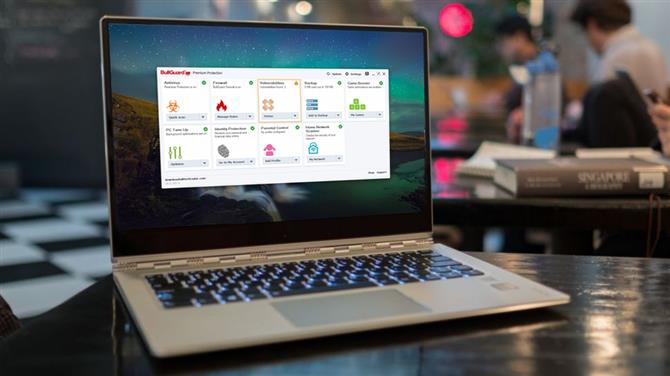
A Windows 10, 2020. május 10-i frissítés telepítésekor a 0x80190001, 0x80073712 vagy 0x80245006 hibák jelennek meg.
Ha hibaüzenetet kap a Windows 10, 2020. május 10-i frissítés telepítésekor, és olyan számsort jelenít meg, mint 0x80190001, 0x80073712 vagy 0x80245006, akkor ez azt jelentheti, hogy PC-jének több lemezterületre van szüksége.
A probléma megoldásához nyissa meg a Beállításokat, lépjen a Rendszer> Tárolás elemre, majd a „Tárhely értelme” feliratra kattintson a „Hely felszabadítása most” elemre..
Válassza ki, hogy mit szeretne eltávolítani – és ellenőrizze, hogy az ‘Ideiglenes Windows telepítőfájlok’ és a ‘Windows telepítő ideiglenes fájlok’ vannak-e kiválasztva. Ezután kattintson az „Fájlok eltávolítása” elemre..
Ezután nyissa meg a Windows Update alkalmazást, és válassza a ‘Frissítések keresése’ lehetőséget az újbóli telepítéshez.
Tiltsa le az antivírus szoftvert
A víruskereső szoftverek természetesen hasznosak, de néha problémákat okozhatnak a Windows május 10, 2020 frissítés telepítésekor.
Ha telepítve van egy víruskereső szoftver, akkor próbálja meg kikapcsolni, mielőtt telepítené a Windows 10, 2020. május 10-i frissítést, mivel ez megoldhatja a problémát. Ezután engedélyeznie kell, és rendesen kell használni a telepítés befejezése után.
Lehet, hogy ideiglenesen el is távolítania kell a szoftvert. Csak ellenőrizze, hogy telepítette újra a frissítés sikeres telepítése után.
Állítsa vissza a frissítést
Ha továbbra is problémákat tapasztal a Windows május 10, 2020 frissítés telepítésekor, akkor valószínűleg vissza kell állítania a frissítési szolgáltatást, és újra meg kell próbálnia..
Ehhez nyissa meg a parancssort: írja be a ‘CMD’ kifejezést a keresősávba, és kattintson a jobb gombbal a ‘Parancssor’ elemre. Válassza a „Futtatás rendszergazdaként” lehetőséget..

Miután megnyitotta, írja be az alábbiakat, minden sor után nyomja meg az Enter billentyűt:
net stop wuauservnet stop bitsnet stop cryptsvcRen% systemroot% \ SoftwareDistribution \ SoftwareDistribution.bakRen% systemroot% \ system32 \ catroot2 catroot2.baknet start wuauservnet start bitsnet start cryptsvc
Ezután indítsa újra a számítógépet, és próbálja meg újra telepíteni a Windows 10, 2020. május 10-i frissítést.
A Frissítési asszisztens elakad, amikor a Windows május 10-én frissítést tölt be
Így oldhatja meg a problémát, amikor az Aisstant frissítése elakad, és nem reagál, amikor a Windows 10, 2020. május frissítést tölti le..
Először indítsa újra a számítógépet, majd próbálja újra futtatni a Frissítési asszisztens alkalmazást. Ha ez nem működik, vagy fizikailag húzza ki a számítógépet a hálózatról, vagy tiltsa le a kapcsolatot, ha beírja a ‘hálózati adaptert’ a tálca keresőmezőjébe..
Kattintson a „Hálózati adapter opcióinak módosítása” elemre, majd a megjelenő ablakban kattintson az „Adapter beállításainak módosítása” elemre..
Kattintson a jobb gombbal a hálózati adapterre, majd válassza a „Letiltás” lehetőséget. Ez megfordítja a számítógéphez való internetkapcsolatot. Számítson 20 másodpercre, majd kattintson jobb gombbal és válassza az „Engedélyezés” lehetőséget..
A problémák megoldásához telepítse a Windows 10, 2020. május 10-i frissítést USB-n keresztül
Ha továbbra is problémái vannak a Windows 2020 május 10-i frissítés letöltésével és telepítésével, próbálja meg telepíteni egy USB-meghajtóra.
Szüksége van egy üres DVD-re vagy USB-meghajtóra a telepítőfájlok hozzáadásához, legalább 5 GB-os tartalékhellyel. Ha nincs tartalék meghajtója, tekintse meg a 2020-as legjobb USB-meghajtók listáját.
Töltse le és telepítse az eszközt, majd nyissa meg és fogadja el a licencfeltételeket. A “Mit akarsz csinálni?” képernyőn kattintson a gombra “Hozzon létre telepítési adathordozót egy másik számítógéphez”, majd válassza a „Következő” lehetőséget. Válassza ki a nyelvet, a kiadást és a 32 bites vagy a 64 bites verziót, majd válassza az „USB flash meghajtó” vagy az ISO fájl menüpontot, attól függően, hogy USB-n vagy DVD-n telepít-e (az utóbbihoz válassza az ISO-t).
Miután az eszköz megformázta és létrehozta a telepítő meghajtót, újraindíthatja a számítógépet, indíthatja a meghajtót, és a nulláról telepítheti a Windows 10, 2020. május frissítését. A Windows 10 telepítésének útmutató bemutatja, hogyan.
A Windows Május 10-én frissíthető adathordozó-készítő eszköz problémáinak kijavítása
A Médiakészítő eszköz egy praktikus alkalmazás, amelyet a Microsoft készített, amely lehetővé teszi a Windows 2020. május 10-i frissítés telepítését USB-meghajtón vagy DVD-n keresztül. Néhány embernek azonban problémái merültek fel a használata során.
Ha a Media Creation Tool elakad, amikor megpróbálja letölteni a Windows 10, 2020. május Frissítési fájljait, akkor próbálja meg bezárni és újból megnyitni a Media Creation Tool alkalmazást. Miután az alkalmazás letöltötte a fájlokat, gyorsan válassza le a számítógépet a hálózatról (vagy távolítsa el az Ethernet kábelt, vagy kapcsolja ki a Wi-Fi adaptert).

A telepítést folytatni kell (anélkül, hogy az interneten további fájlokat ellenőrizne), és a befejezés után újra csatlakozhat az internethez. Végül nyissa meg a Windows Update szolgáltatást (Beállítások> Frissítés és biztonság> Windows Update), majd kattintson a „Frissítések keresése” elemre a végleges fájlok letöltéséhez..
Néhány ember ‘DynamicUpdate’ hibaüzenetet kap, amikor a médiakészítő eszközt használja. Ennek javításához nyissa meg a File Explorer alkalmazást, és lépjen a C: \ $ Windows. ~ WS \ Források \ Windows \ források elemre.
Látnia kell egy Setupprep.exe nevű alkalmazást. Kattintson duplán a frissítési program elindításához.
A sérült ISO problémák kijavítása a Windows 10, 2020. május 10-i frissítésével
Ha a Windows 10 május 2020-os frissítést egy ISO fájl használatával próbálja telepíteni, és 0x8007025D – 0x2000C számozott hibát észlel, akkor ez azt jelenti, hogy a Windows 2019. május 10-i frissítése sérült lehet..
Ha ez megtörténik, próbálja meg újra letölteni az ISO fájlt, majd futtassa újra a Media Creation Tool eszközt egy indítható USB vagy DVD létrehozásához, majd próbálja újra.
Hogyan javíthatjuk azokat a problémákat, amelyek megakadályozzák a Windows 10. május 10-i frissítés telepítését
Nincs semmi frusztrálóbb, mint ha a frissítést látszólag probléma nélkül telepíti, majd az utolsó pillanatban hibaüzenetet kap..
Ha a következőt látja: Hiba: Nem tudtuk befejezni a frissítéseket. A változások visszavonása. Ne kapcsolja ki a számítógépet ”vagy„ Hiba: Hiba a Windows frissítések konfigurálásában. Ha visszaállítja a változások üzeneteit, amelyek megakadályozzák a Windows 10, 2020. május 10. frissítését a telepítési folyamat befejezésében, akkor kövesse a következő lépéseket a probléma megoldásához.

A Beállítások> Frissítés és biztonság> Windows frissítés elemre kattintva ellenőrizheti, hogy mi ment rosszul, és kattintson a „Frissítési előzmények” linkre..
Ennek meg kell mutatnia a felmerült problémákat. Jegyezze fel ezeket, majd keressen megoldást az interneten.
Javítsa meg a merevlemez-meghajtót, ha a Windows 10. május 10-én frissít
Ha a Windows 10, 2020. május 10-i frissítés telepítése meghiúsul, ellenőrizheti a merevlemez hibáit. Ehhez a CHKDSK parancsot kell használni a parancssorban.
Gépelje be a „parancssort” a tálcán található keresőmezőbe, kattintson a jobb gombbal a „Parancssor” elemre, és válassza a „Futtatás rendszergazdaként” lehetőséget..
Amikor megnyílik, írja be a következőt, majd nyomja meg az Enter billentyűt:
chkdsk / f c:
A csekk megerősítéséhez a rendszer felkérheti, hogy nyomja meg a Y vagy az Enter billentyűt a billentyűzeten. Hagyja futni, és ha hibákat talál, kövesse az utasításokat a javításhoz.
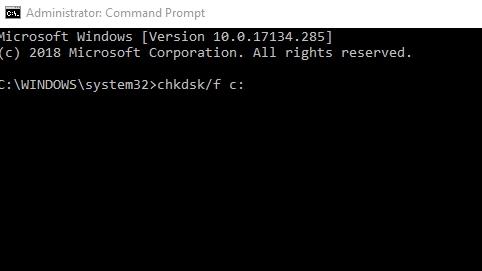
Hogyan lehet eltávolítani a Windows május 10, 2020 frissítést
Ha továbbra is problémákat tapasztal a Windows 10 Május 2020 frissítésnél, vagy ha nem tetszik a Microsoft által végrehajtott módosítások, akkor eltávolíthatja a 2020 májusának frissítését, és visszatérhet a Windows korábbi verziójához.
Valójában nem tanácsolnánk ezt, mivel elmulaszthatja a Microsoft jövőbeli biztonsági frissítéseit, de ha inkább visszamenne addig, amíg a Windows 10 2020 május 10-i frissítésével kapcsolatos összes hiba és probléma kijavításra kerül, akkor hajtsa végre ezeket a lépéseket..
Először lépjen a Beállítások> Frissítés és biztonság> Helyreállítás elemre, majd kattintson a „Kezdés” elemre, ahol a „Vissza a Windows 10 korábbi verziójára” felirat jelenik meg..
Megjelenik egy ablak, amelyben megkérdezi, miért szeretne visszatérni az előző verzióra. Válaszoljon a kérdésre (ez segít a Microsoftnak a Windows jövőbeli verzióinak fejlesztésében), majd kattintson a következő ablakban a „Nem, köszönöm” elemre. Itt kérdezi tőle, szeretne-e frissítéseket keresni.
Kattintson a következő ablak „Next” elemére, majd ismét a „Next” gombra, ellenőrizve, hogy a Windows bejelentkezési adatai jól vannak-e. Végül kattintson a „Vissza a korábbi verzióra” elemre, és a Windows május 10, 2020 frissítése eltávolításra kerül.
Ha 10 napot vár a Windows Május 10, 2020 frissítés eltávolításának eltávolítására, akkor ez a lehetőség már megszűnt. Sajnos az ezt követő 2020. májusi frissítés eltávolításának egyetlen módja a Windows 10 friss telepítése egy régebbi verzió ISO fájljának felhasználásával..
- Nézze meg a 2020-as legjobb laptopok listáját






